Wichtige Infos zum Upgrade auf ReefMaster Version 1.6ReefMaster V1.6 ist ab sofort verfügbar.
Mit der Version 1.6 ändert sich die Installationsweise generell und
ebenso der Vorgang wie ReefMaster zukünftig seine Updates bekommt.
Die bereits vorhandenen Lizenz Schlüssel werden mit der Version v1.6 weiterhin funktionieren.
Das Upgrade von 1.5 auf 1.6 kann nicht automatisiert erfolgen.
Ihr müsst dazu ein wenig selbst Hand anlegen.
Benutzer der letzten V1.5 erhalten nur eine Upgrade Information,
mit dem Hinweis und der Möglichkeit eure "User Settings" zu speichern,
dazu erfahrt ihr im Verlauf der Anleitung unter Schritt 2 mehr.Es muss die aktuelle Installation von ReefMaster (z.B. v1.5 ) entfernt werden und
die neue Version 1.6 muss heruntergeladen und installiert werden.
Daher ist es wichtig das ihr die hier gezeigte Anleitung zum Update
beachtet und die Reihenfolge der einzelnen Schritte befolgt.
Nun zu den Schritten im einzelnen.Alle Grafiken können mit Klick vergrößert werden.
1 . Herunterladen der neuen VersionLade das Installationspaket für ReefMaster V1.6 herunter aber
führe es nicht aus, starte es nicht !
Notiere dir den Speicherort der heruntergeladenen Datei.
Du findest das aktuelle Installationspaket direkt unter dem Button "Download Free Trial" auf der Seite
http://www.reefmaster.com.au/index.php/try-it-now2 . Export von Benutzereinstellungen aus V1.5Wenn du deine Benutzereinstellungen aus der Version 1.5 behalten möchtest kannst du diese vorher exportieren.
Die exportierte Datei enthält dann Informationen, wie die zuletzt geöffneten Arbeitsplätze "Workspaces",
benutzerdefinierte Paletten, GPS -Geräte -Profile und Display-Einstellungen.
Wenn du darauf keinen Wert legst, kannst du diesen Schritt überspringen,
dann wird ReefMaster V1.6 mit den Standardeinstellungen installiert.
Zum exportieren starte bitte dein bisheriges ReefMaster V1.5 .
Du solltest nun ein Fenster vorfinden in dem du eine ähnliche Anleitung (auf englisch)
wie diese hier sehen kannst. In diesem Fenster kannst du unten links auf die Schaltfläche
"Export User Settings" klicken.
Wähle dann einen Dateinamen und klicken auf Speichern.
Merke dir den Speicherort.
3 . Deinstallieren der ReefMaster Version 1.5Mache dich zuerst mit den weiteren Schritten vertraut, lese die Anleitung und starte dann erst die Deinstallation.
ReefMaster V1.5 muss in der Systemsteuerung unter "Programm deinstallieren oder ändern" manuell deinstalliert werden.
Wenn du es dir zu diesem Zeitpunkt nochmal überlegen willst und nicht aktualisieren möchtest,
kannst du auch weiterhin mit ReefMaster V1.5 arbeiten.
Zum deinstallieren musst du zuerst die ReefMaster 1.5 Anwendung schließen.
Öffne dann die Systemsteuerung auf deinem PC.
Hierzu einige von vielen Möglichkeiten als Beispiele:
In Windows XP, Vista, 7 geht dies z.B. über das Startmenü
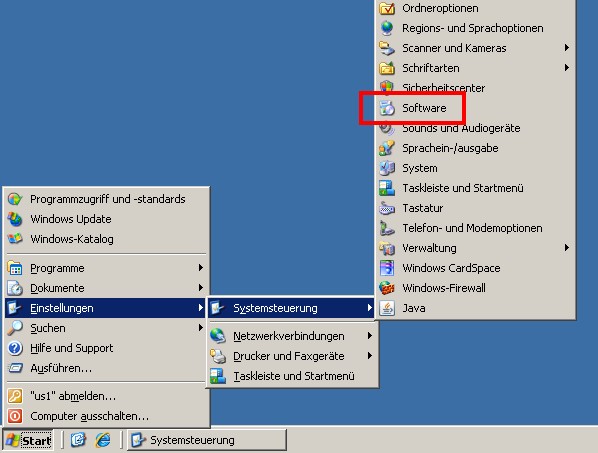
In Windows 8 kannst du z.B. die "
WINDOWS Taste + X" drücken und dort die Systemsteuerung anklicken und öffnen.
Beachte dazu evtl. auch die kleine Anmerkung neben den Beispielbildern zu Win XP und Win 8.
Vielleicht ist der dort gezeigte Weg für dich ja einfacher.
Je nachdem welche Windows Version du benutzt und welche Ansicht du in deiner Systemsteuerung eingestellt hast,
musst du nun die Liste der installierten Software aufrufen.
Beispiel unter Windows XP
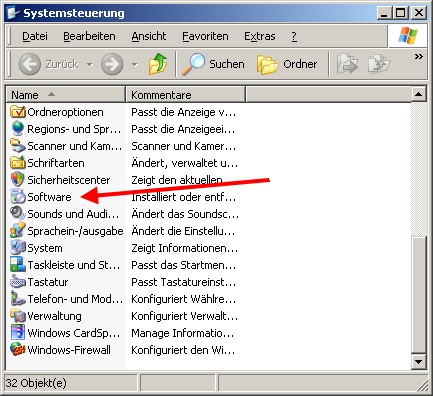
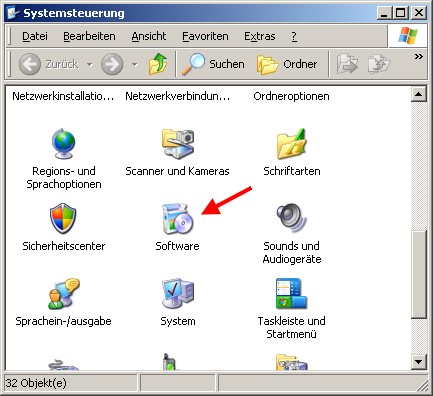
| | Beispiel unter Windows 8
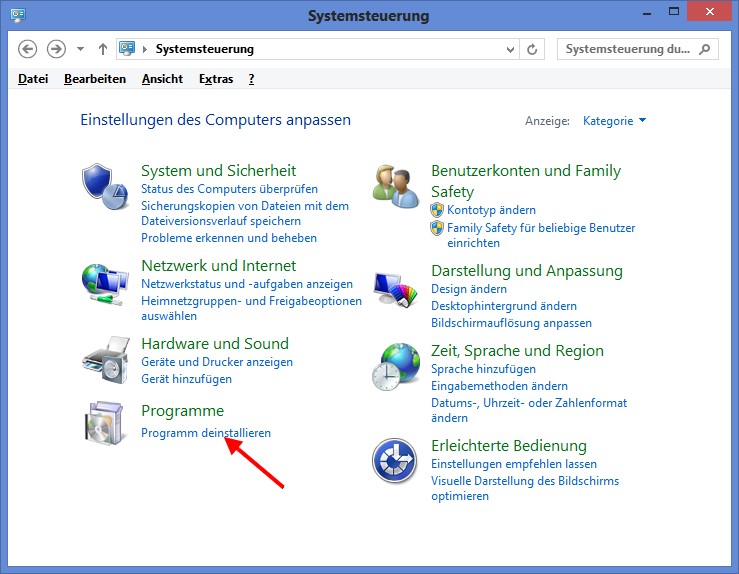
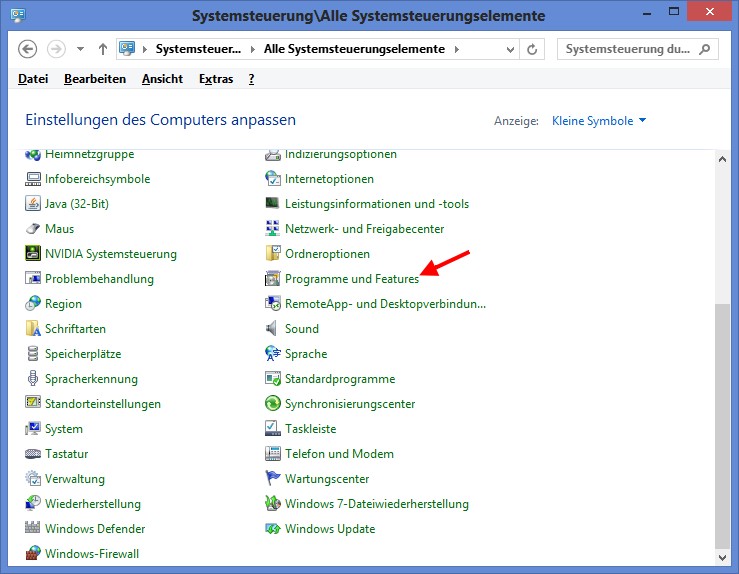
| | Anmerkung:
Wer sich den Umweg über die
Systemsteuerung sparen möchte
oder wer damit nicht zurecht kommt
kann auch wie folgt zur Liste der
installierten Software gelangen.
Einfach die "WINDOWS Taste + r"
drücken. In dem dann erscheinenden
Fenster kann man dann
"control appwiz.cpl" eingeben,
dann auf OK klicken und kommt
ebenfalls zur Liste der
installierten Software.
|
In der angezeigten Liste kannst du nun nach Rechtsklick auf ReefMaster (Roter Pfeil links),
dann auf "deinstallieren/ändern" (Roter Pfeil rechts) klicken.
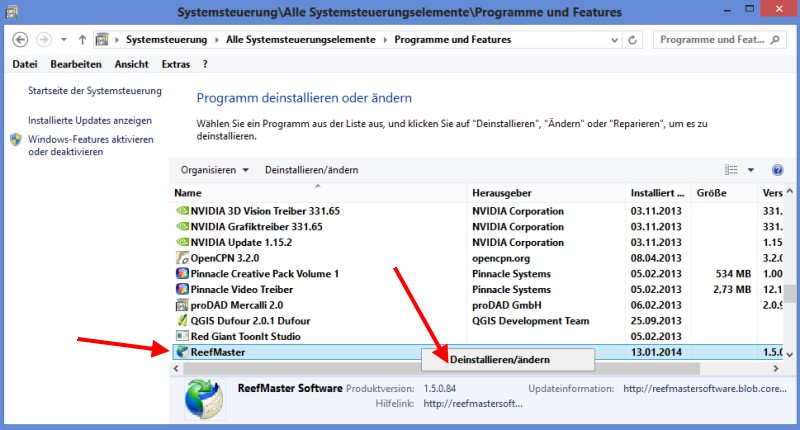
Eventuell wirst du nochmals gefragt welche Aktion du durchführen willst.
Wähle dann "Entfernen..." aus.
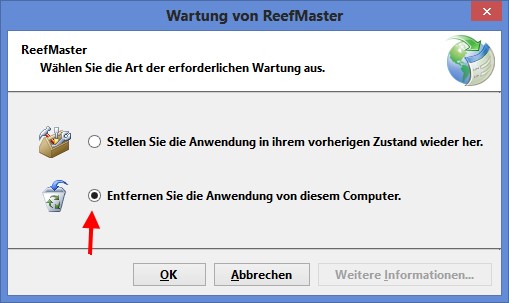
Die Deinstallation dauert einen Moment.
Nachdem Reefmaster V1.5 deinstalliert ist kannst du mit Schritt 4 fort fahren.
4 . Installation von ReefMaster V1.6Gehe nun zu der Stelle an der du das herunter geladene Installationspaket für ReefMaster V1.6 gespeichert hast.
Führe dann die Installation von ReefMaster V1.6 durch und befolge die Installationsanweisungen.
Falls du das Installationspaket in Schritt 1 noch nicht herunter geladen hast,
hier nochmal die Info:

Du findest das aktuelle Installationspaket direkt unter dem Button "Download Free Trial" auf der Seite
http://www.reefmaster.com.au/index.php/try-it-now5 . Importieren der zuvor gespeicherten Benutzereinstellungen.Dies ist nur nötig wenn du unter Schritt 2 deine Benutzereinstellungen gespeichert hast.
Öffnen das Fenster "About ReefMaster" indem du auf den obersten Knopf in der Hauptsymbolleiste auf der linken Seite klickst.
Klicken dann auf die Option " Import user settings" und wähle dann die unter Schritt 2 gespeicherte Datei aus.
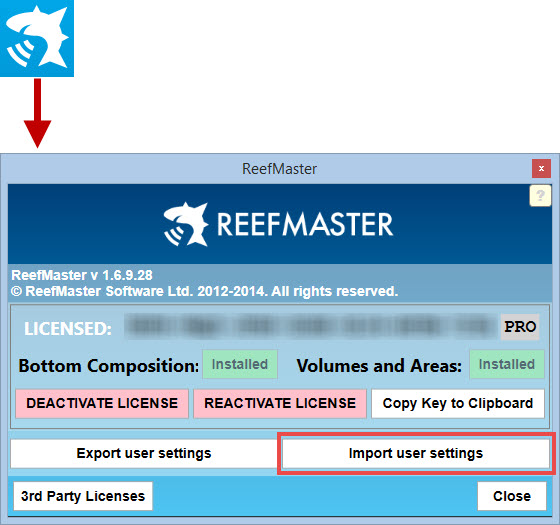
Das wars.
ReefMaster Version 1.6 steht dir jetzt auf deinem PC zur Verfügung.
Auf Updates kann man zukünftig selbst prüfen.
dazu gibt es im ReefMaster Verzeichnis die Datei "Check for updates.exe"
Solltest du Probleme beim installieren haben kannst du hier gerne deine Probleme schildern.
Wir versuchen dir dann so gut wir können zu helfen.
Weitere Infos zu Neuerungen in Version 1.6 findest du z.B,. in der Hilfe-Datei oder in der Hilfe in der Anwendung selbst.
Oder stelle deine Fragen hier im Forum indem du eine Thema dazu erstellst.
Das ReefMaster Support Team Deutschland wünscht dir viel Spaß mit der neuen ReefMaster Version 1.6.

